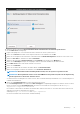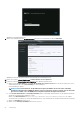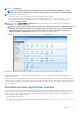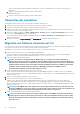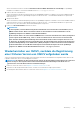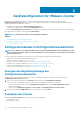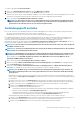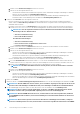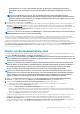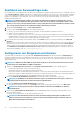Install Guide
Table Of Contents
- OpenManage Integration for VMware vCenter Version 4.2 Web-Client-Installationsanleitung
- Einführung
- OpenManage Integration for VMware vCenter-Lizenzierung
- Wichtige Hinweise zu Referenzzwecken
- Hardwareanforderungen
- Softwareanforderungen
- Portinformationen
- Voraussetzungs-Checkliste
- Installieren, Konfigurieren und Aktualisieren von OMIVV
- Bereitstellen der OMIVV OVF unter Verwendung des vSphere-Web-Clients
- HTTPS-Zertifikat hochladen
- Registrieren von vCenter Server durch Nicht-Administratorbenutzer
- Registrieren der OpenManage Integration for VMware vCenter und Importieren der Lizenzdatei
- Aktualisieren eines registrierten vCenters
- Überprüfen der Installation
- Migration von früheren Versionen auf 4.2
- Wiederherstellen von OMIVV, nachdem die Registrierung einer früheren Version von OMIVV aufgehoben wurde
- Gerätekonfiguration für VMware vCenter
- Zugriff auf Dokumente von der Dell EMC Support-Website
- Zugehörige Dokumentation

Weisen Sie die zusätzlichen Berechtigungen zum Beispiel zu, wenn Sie eine Aktualisierung von vCenter 6.0 auf vCenter 6.5
durchführen.
2. Führen Sie einen Neustart des registrierten OMIVV-Geräts durch.
• Für Administratorbenutzer:
1. Führen Sie einen Neustart des registrierten OMIVV-Geräts durch.
Überprüfen der Installation
Die folgenden Schritte stellen Sie sicher, dass die OMIVV-Installation erfolgreich war:
1. Schließen Sie alle vSphere Client-Fenster und öffnen Sie einen neuen vSphere Web-Client.
2. Bestätigen Sie, dass das OMIVV-Symbol im vSphere Web-Client angezeigt wird.
3. Stellen Sie sicher, dass vCenter mit OMIVV kommunizieren kann, indem Sie einen Ping-Befehl vom vCenter-Server zur IP-Adresse
oder dem Hostnamen des virtuellen Geräts senden.
4. Klicken Sie in vSphere Web Client auf Start > Administration > Lösungen und dann auf Plug-in-Verwaltung (in älteren vCenter-
Versionen) oder Client-Plug-ins (in neueren Versionen).
Weitere Informationen über die Zugriffsbeschränkungen für die Seite Plug-in-Verwaltung oder Client-Plug-ins finden Sie in der
VMware Dokumentation.
5. Überprüfen Sie im Fenster Plug-in-Verwaltung oder Client-Plug-ins, ob OMIVV installiert und aktiviert ist.
Migration von früheren Versionen auf 4.2
Sie können mit einer neuen Bereitstellung der v4.2 OVF nach der Deinstallation der früheren Version beginnen und dann die Migration von
der früheren Version auf die Version 4.2 mit dem Backup and Restore-Pfad ausführen.
Zur Migration von einer früheren Version auf OMIVV Version 4.2 führen Sie folgende Schritte durch:
1. Führen Sie für die frühere Version (v4.x) ein Backup der Datenbank durch.
Weitere Informationen zum Backup finden Sie im OpenManage Integration for VMware vCenter User’s Guide (OpenManage
Integration for VMware vCenter-Benutzerhandbuch) unter Dell.com/support/manuals.
2. Fahren Sie das ältere vCenter-Gerät herunter.
ANMERKUNG:
Heben Sie die Registrierung des OMIVV-Plug-ins von vCenter nicht auf. Das Aufheben der
Registrierung des Plug-ins in vCenter entfernt alle durch das OMIVV-Plug-in auf vCenter registrierten Alarme und
alle Anpassungen an den Alarmen, wie Maßnahmen usw. Wenn Sie die Registrierung des Plug-ins nach dem Backup
aufgehoben haben, finden Sie weitere Informationen dazu im
OpenManage Integration for VMware vCenter Quick
Installation Guide for vSphere Web Client Version 4.2
(OpenManage Integration for VMware vCenter –
Schnellinstallationshandbuch für vSphere Web Client Version 4.2).
3.
Stellen Sie die neue OpenManage Integration Version 4.2 OVF bereit.
Weitere Informationen über die OVF-Bereitstellung finden Sie im OpenManage Integration for VMware vCenter Quick Installation
Guide for vSphere Web Client Version 4.2 (OpenManage Integration for VMware vCenter – Schnellinstallationshandbuch für vSphere
Web Client Version 4.2).
4. Starten Sie das OpenManage Integration Version 4.2-Gerät.
5. Richten Sie das Netzwerk und die Zeitzone auf dem OMIVV-Gerät ein.
Stellen Sie sicher, dass das neue Gerät mit OpenManage Integration Version 4.2 dieselbe IP-Adresse wie das alte Gerät hat.
Informationen zum Einrichten der Netzwerkdetails finden Sie im OpenManage Integration for VMware vCenter Quick Installation
Guide for vSphere Web Client Version 4.2 (OpenManage Integration for VMware vCenter – Schnellinstallationshandbuch für vSphere
Web Client Version 4.2).
ANMERKUNG:
Das OMIVV-Plug-in kann möglicherweise nicht richtig ausgeführt werden, wenn die IP-Adresse für
das Gerät mit OMIVV 4.2 sich von der IP-Adresse des älteren Geräts unterscheidet. In einem solchen Fall müssen Sie
die Registrierung aller vCenter-Instanzen rückgängig machen und sie dann neu registrieren.
6. Stellen Sie die Datenbank auf dem neuen OMIVV-Gerät wieder her.
ANMERKUNG:
Wenn Sie die proaktive HA auf Clustern aktiviert haben, hebt OMIVV die Registrierung des Dell Inc.
Providers für diese Cluster auf und registriert den Dell Inc. Provider nach dem Wiederherstellen erneut. Das heißt,
Funktionszustandaktualisierungen für die Dell Hosts stehen erst dann zur Verfügung, wenn die Wiederherstellung
abgeschlossen ist.
24 Einführung